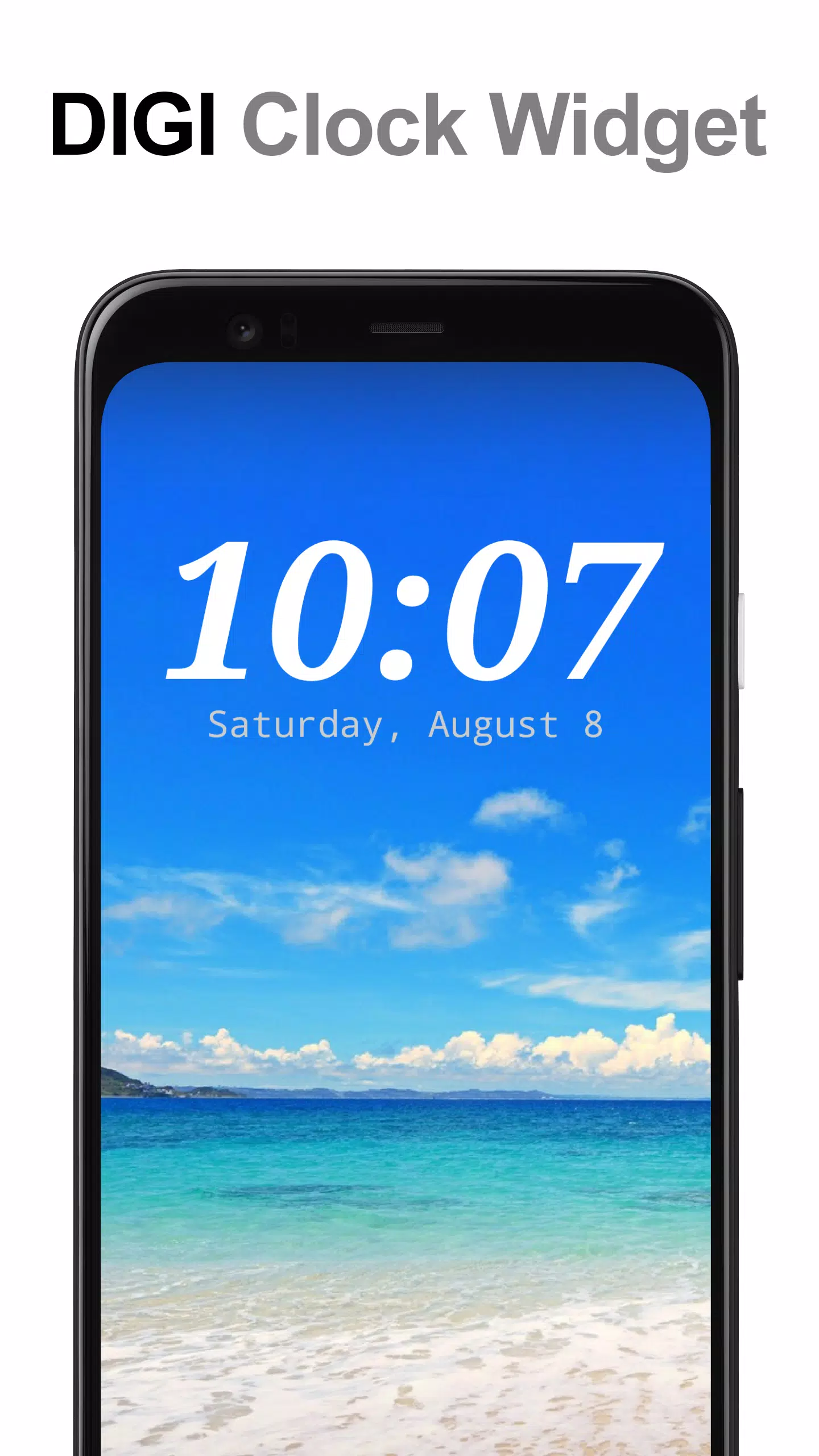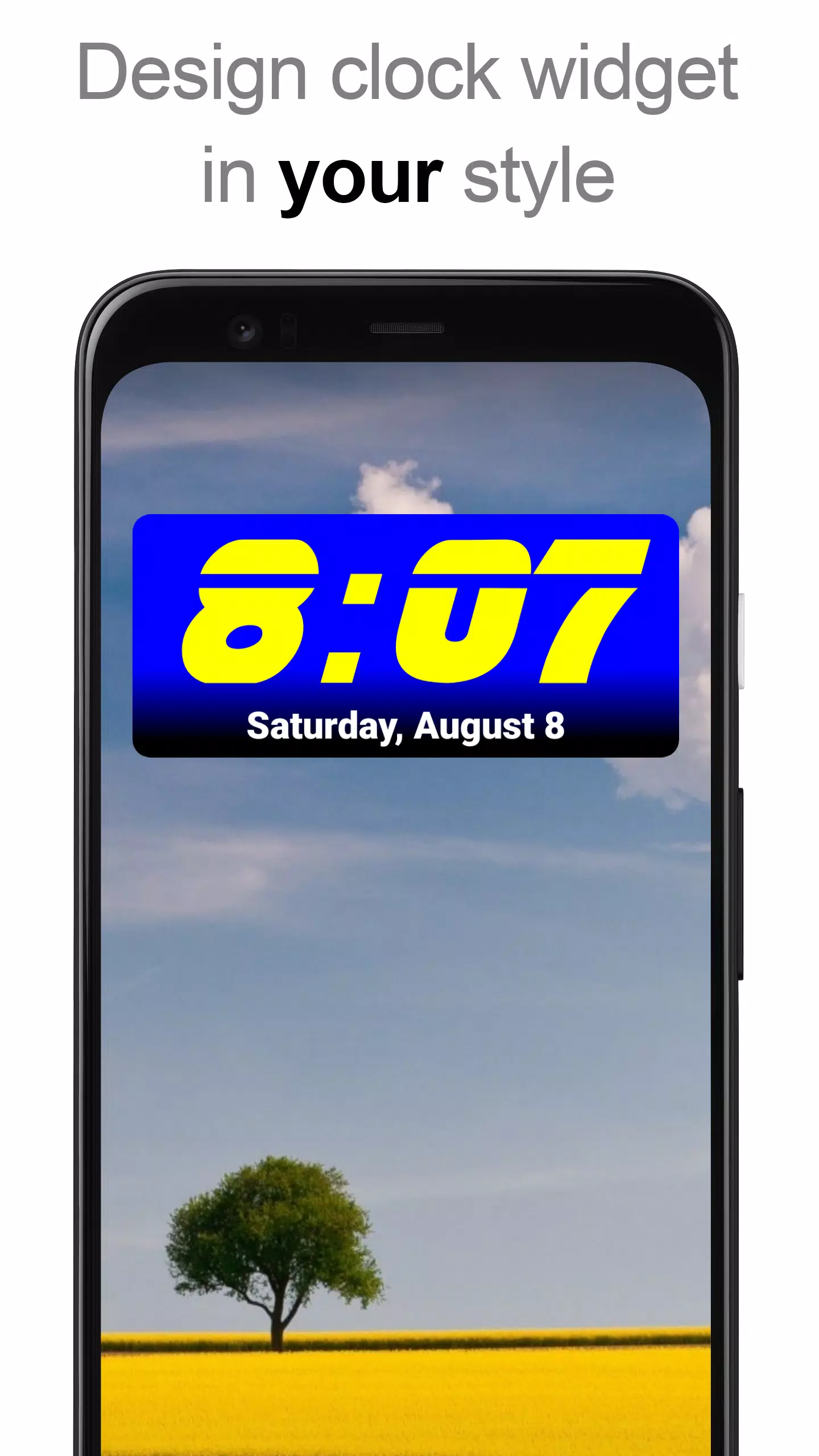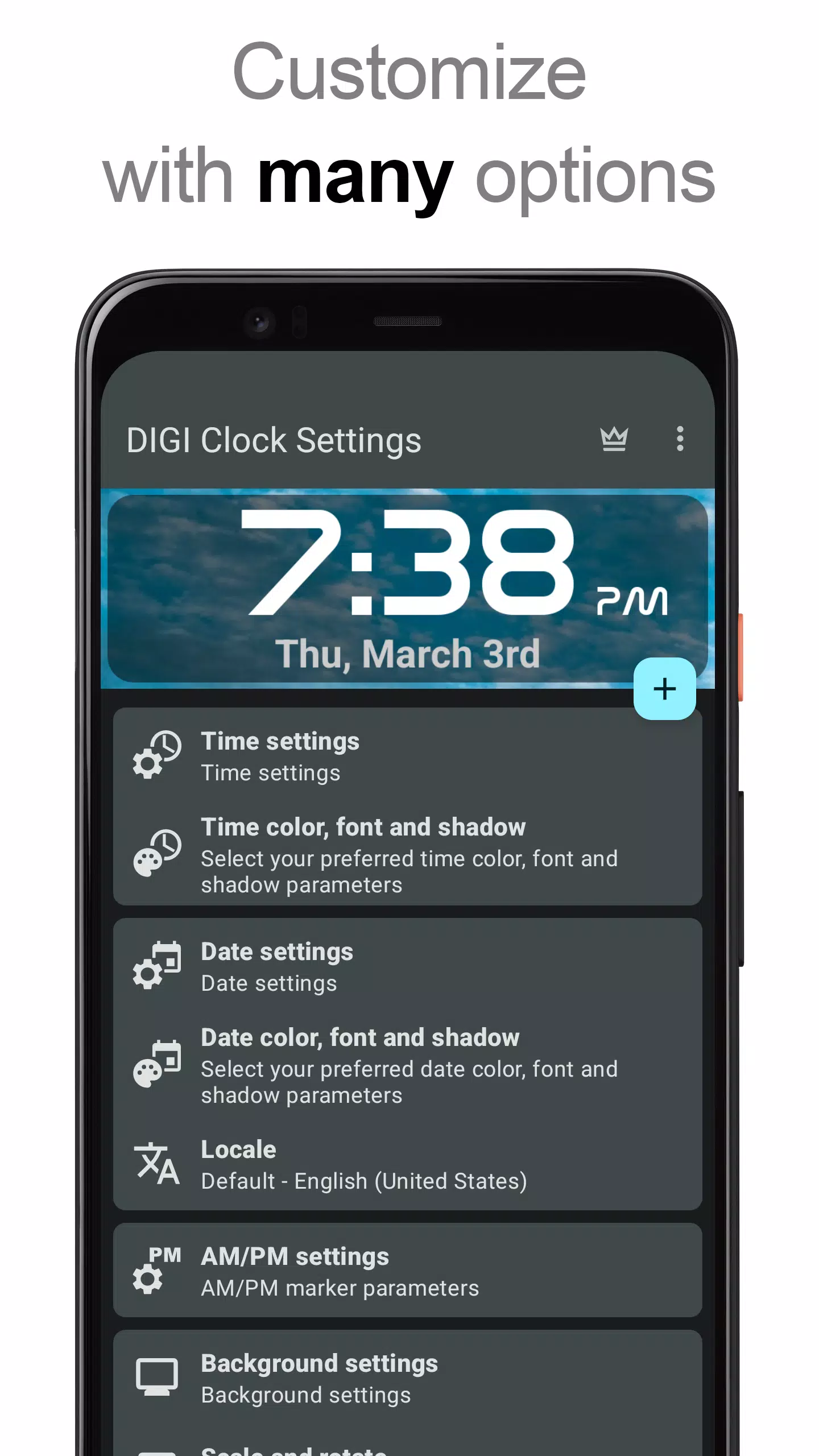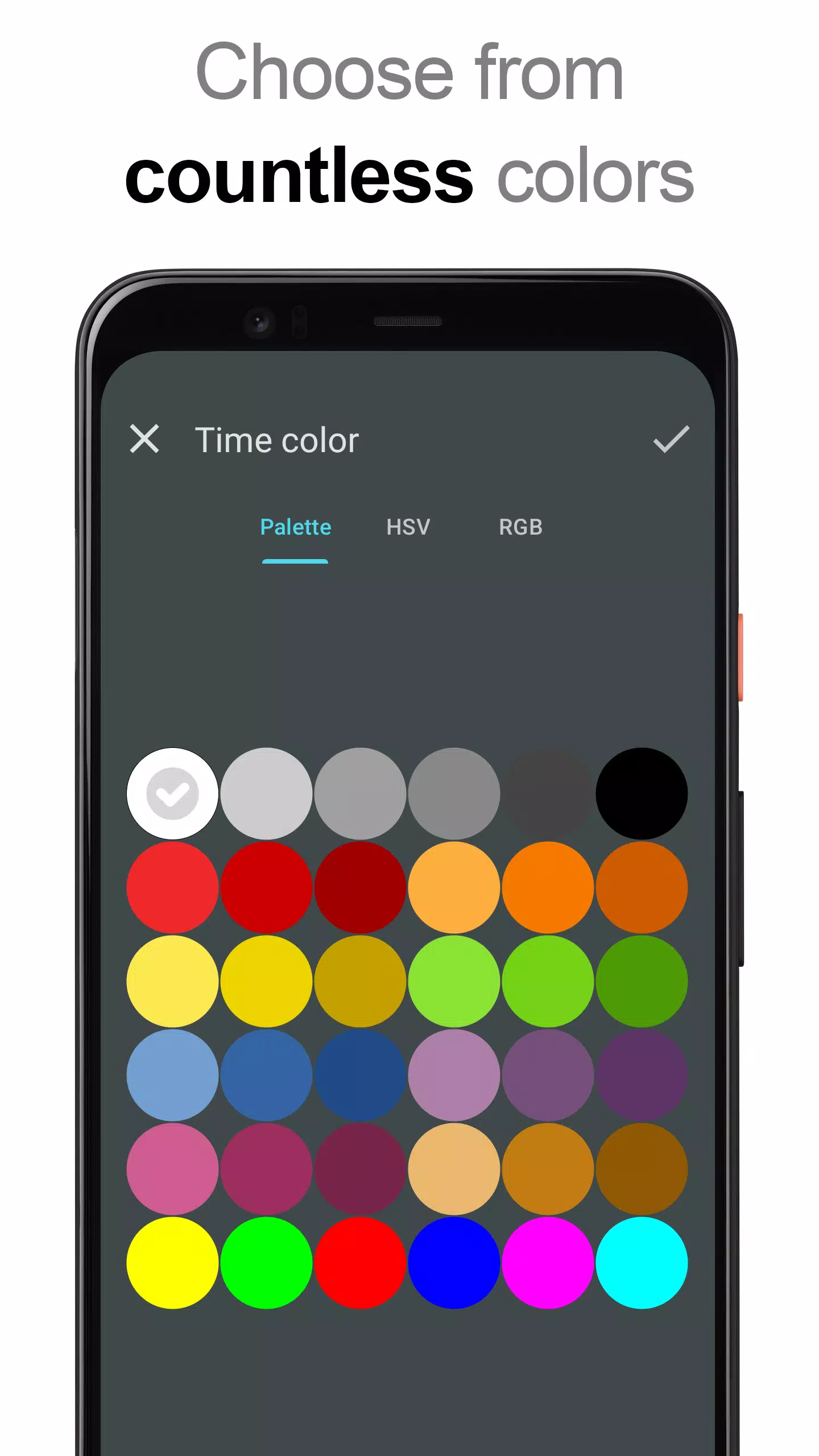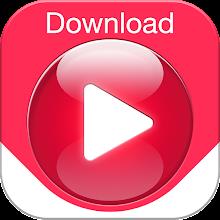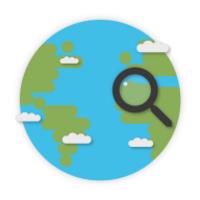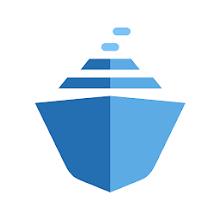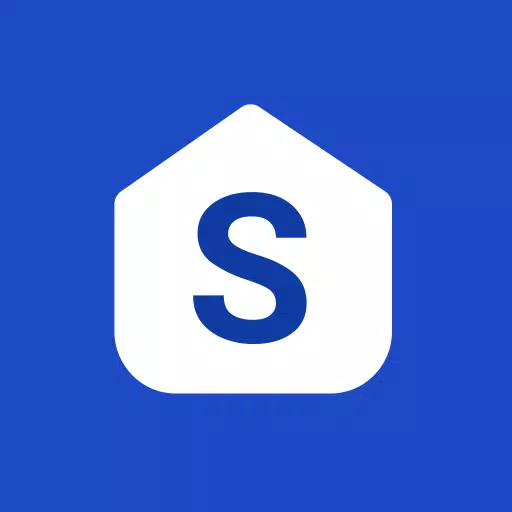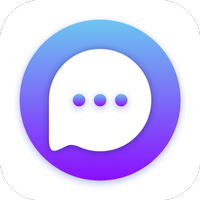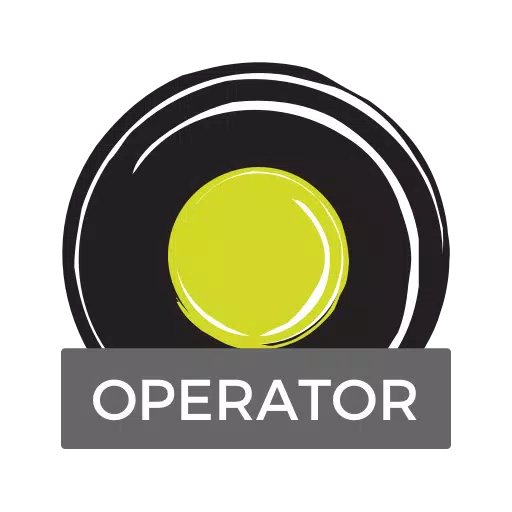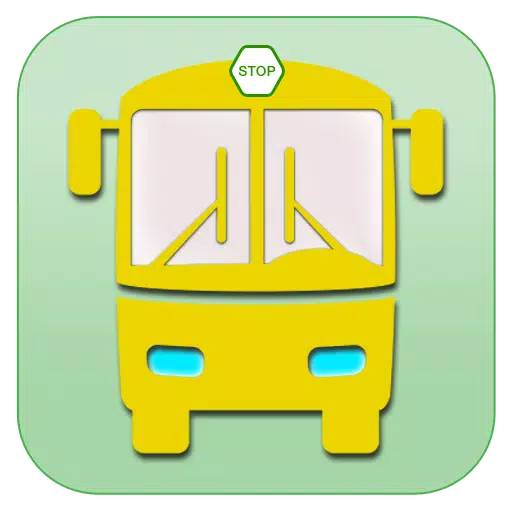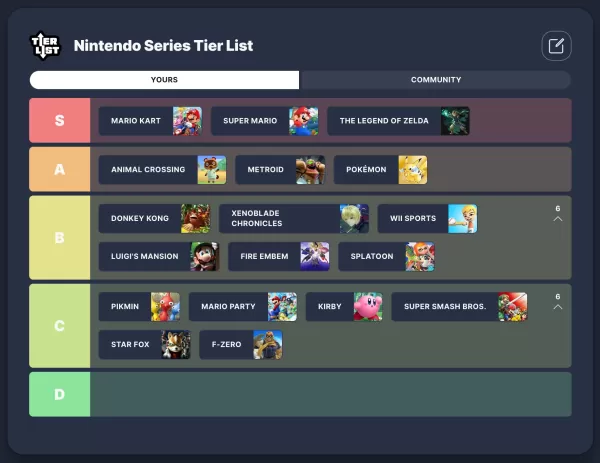သင်၏မူလမြင်ကွင်းကိုပြီးပြည့်စုံသောအချိန်နှင့်နေ့စွဲနှင့်ပြသသည့်နည်းလမ်းများကိုကိုယ်ပိုင်ပြုလုပ်ရန်နည်းလမ်းတစ်ခုရှာနေပါသလား။ ** Digi Cloud Widget ** ကိုမကြည့်ပါနှင့်။ သင့်ရဲ့ဖုန်းအပေါ်အသေးစိတ်ကြည့်ရှုရန်အတွက်ကျယ်ဝန်းသည့် 4x2 သို့မဟုတ် 5x2 နှင့် 6x2 နှင့် 6x3 နှင့် 6x3 ဝစ်ဂျက်များရှိသည်ဖြစ်စေ,
စိတ်ကြိုက်ရွေးချယ်မှုတစ်ခုခင်းကျင်းမှုဖြင့်သင်၏စတိုင်နှင့်လိုအပ်ချက်များကိုဖြည့်ဆည်းရန် Digi Cloud Widget ကိုအံဝင်ခွင်ကျဖြစ်စေနိုင်သည်။ ဒီနေရာမှာသင်ပြောင်းလဲနိုင်သည့်အရာ:
- သင်၏ Widget Setup ကိုသင်၏မူလမြင်ကွင်းသို့မထည့်သွင်းမီအချိန်နှင့်တပြေးညီကြည့်ပါ။
- Widget Taps များအတွက်စိတ်ကြိုက်လုပ်ရပ်များအတွက်သင်၏နှိုးစက်အက်ပ်ကိုဖွင့်ခြင်း, ဝစ်ဂျက်ဆက်တင်များကိုဖွင့်ခြင်းသို့မဟုတ်သင်၏ရွေးချယ်မှု၏မည်သည့်အက်ပလီကေးရှင်းကိုမဆိုဖွင့်ခြင်း,
- အချိန်နှင့်နေ့စွဲကိုပြရန်သင်ကြိုက်နှစ်သက်သောအရောင်များကိုရွေးချယ်ပါ။
- စိတ်ကြိုက်အရောင်ဖြင့်အရိပ်သက်ရောက်မှုတစ်ခုထည့်ပါ။
- စာသားပတ်ပတ်လည်အကြမ်းဖျင်းနှင့်အတူမြင်သာနိုင်မှုမြှင့်တင်ရန်။
- သင်၏ locale preference ကိုသင်ကြိုက်နှစ်သက်သောဘာသာစကားဖြင့်ဖော်ပြရန်သတ်မှတ်ပါ။
- ရက်အနည်းငယ်ပုံစံများကိုလေ့လာပါသို့မဟုတ်သင်၏ကိုယ်ပိုင်ပုံစံကိုဖန်တီးပါ။
- Am-pm ညွှန်းကိန်းများနှင့် 12 နာရီနှင့် 24 နာရီအကောင်အထည်ဖော်သည့်အကြားပြပွဲကိုပြသပါ။
- သင့်ရဲ့နှိုးစက် settings ကိုအမြန်ဝင်ရောက်ရန်အတွက်နှိုးစက်အိုင်ကွန်ကိုပြပါ။
- တိကျသောအချိန်ကိုက်ရန်လိုအပ်သူများအတွက် 4x1 နှင့် 5x1 ဝစ်ဂျက်များပေါ်တွင်စက္ကန့်ပိုင်းကိုဖွင့်ပါ။
- လုံးဝပွင့်လင်းမြင်သာမှုအပြည့်အဝပွင့်လင်းမြင်သာမှုမှအပြည့်အဝပွင့်လင်းမြင်သာမှုနှင့် opacity နှင့်အတူဝစ်ဂျက်နောက်ခံကိုရွေးချယ်ပါ။
- အရောင်နှစ်မျိုးအကြား gradient ကိုရွေးချယ်ပါ, သို့မဟုတ်သင်၏ဝစ်ဂျက်၏နောက်ခံအဖြစ်ကိုယ်ပိုင်ဓာတ်ပုံကိုပင်အသုံးပြုပါ။
- အချိန်နှင့်နေ့စွဲအတွက်စတိုင်ပြည့်ဝသောစာလုံးပေါင်း 40 ကျော်ကိုသင်၏ကိုယ်ပိုင် font ဖိုင်များကို download လုပ်ရန်သို့မဟုတ်အသုံးပြုရန်အတွက်ပိုမိုရရှိပါ။
- Android 11 နှင့်အပြည့်အဝသဟဇာတဖြစ်ရန်ဒီဇိုင်းပြုလုပ်ထားသောတက်ဘလက်အသုံးပြုမှုအတွက်အကောင်းဆုံးဖြစ်သည်။
** Digi Cloud Widget ကိုဘယ်လိုသုံးရမလဲ။ **
Digi Clock Widget ကိုသင်၏မူလမြင်ကွင်းသို့ထည့်ခြင်းသည်လေပြေတစ်ခုဖြစ်သည်။
- ရရှိနိုင်သည့်အခါ Widget Preview အောက်ရှိ Plus (+) ခလုတ်ကို နှိပ်. သင်လိုချင်သောဝစ်ဂျက်အရွယ်အစားကိုရွေးချယ်ပါ။ ထို့နောက်ပေါ်လာသည့် dialog မှသင်၏မူလမြင်ကွင်းသို့ထည့်ပါ။
- တနည်းအားဖြင့် "Digi Clock" ကိုရှာဖွေရန် "ဝစ်ဂျက်များ" ကိုရှာဖွေရန် scrolling လုပ်ပြီးဝစ်ဂျက်ကို scrolling လုပ်ခြင်းကို scrolling လုပ်ခြင်းကိုရွေးချယ်ပြီးဝစ်ဂျက်ကိုရွေးချယ်ခြင်းဖြင့်ဝစ်ဂျက်ကိုလက်ဖြင့်ထည့်ပါ။
သင်၏ကိရိယာနှင့်ထုတ်လုပ်သူပေါ် မူတည်. အဆင့်အတိအကျကွဲပြားနိုင်သည်ကို ကျေးဇူးပြု. သတိပြုပါ။ ဝစ်ဂျက်စာရင်းတွင် "Digi Clock" ကိုမကြည့်ပါကသင်၏ကိရိယာကိုပြန်လည်စတင်ရန်ကြိုးစားပါ။
** အရေးကြီးသောသတိပေးချက် - **
သင်၏ Digi Cloud Widget သည်အချိန်အေးခဲခြင်းမရှိဘဲချောချောမွေ့မွေ့သန့်ရှင်းစွာလုပ်ဆောင်ရန်သေချာစေရန်အတွက်မည်သည့်လုပ်ငန်းစဉ်လူသတ်သမားများသို့မဟုတ်ဘက်ထရီ optimization features များမှဖယ်ထုတ်ပစ်ရန်သေချာစေပါ။
Digi Cloud Widget ကိုရွေးချယ်ခြင်းအတွက်ကျေးဇူးတင်ပါသည်။ သင်၏ကိုယ်ပိုင်စတိုင်နှင့်လိုအပ်ချက်များကိုကိုက်ညီစေရန်သင်၏မူလမြင်ကွင်းကိုစိတ်ကြိုက်ပြုပြင်ခြင်းကိုနှစ်သက်ပါ။